Sebagai pengelola hosting, pastinya akan kewalahan ketika website yang Anda kelola mengalami down atau sulit di akses. Banyak faktor yang mempengaruhi hal tersebut, salah satunya ialah disk usage yang digunakan sudah penuh. Permasalahan ini harus segera di atasi, jika tidak maka website Anda seterusnya tidak bisa di akses. Pada artikel kali ini kami akan membahas bagaimana cara mengurangi disk usage yang kepenuhan di cPanel. Simak penjelasaanya berikut ini!
Cara Cek Disk Usage cPanel
Langkah pertama yang harus dilakukan ialah mengecek disk usage yang digunakan. Caranya, Anda cukup login ke akun cPanel dan memperhatikan baris statistik hosting di sebelah kanan halaman utama.
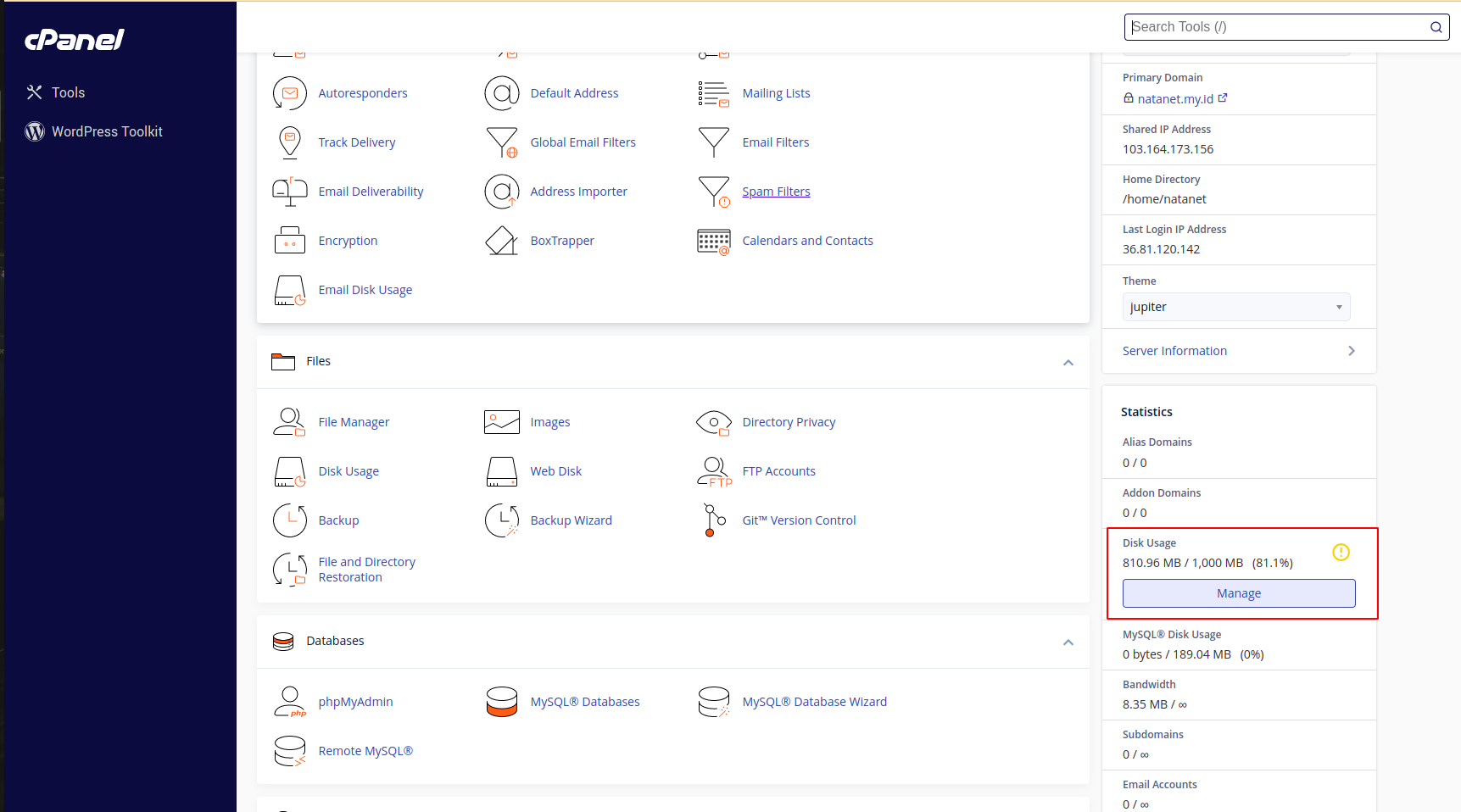
Di kolom Disk Usage, Anda bisa melihat jumlah kapasitas penyimpanan yang telah Anda gunakan dan total kapasitasnya. Misalnya, pada contoh di atas, total kapasitas hosting adalah 1000MB dan telah digunakan 810,96MB atau sudah terpakai 81,15%.
Cara lain untuk mengecek disk usage juga bisa dilakukan dengan search “disk usage” pada bagian search tools.
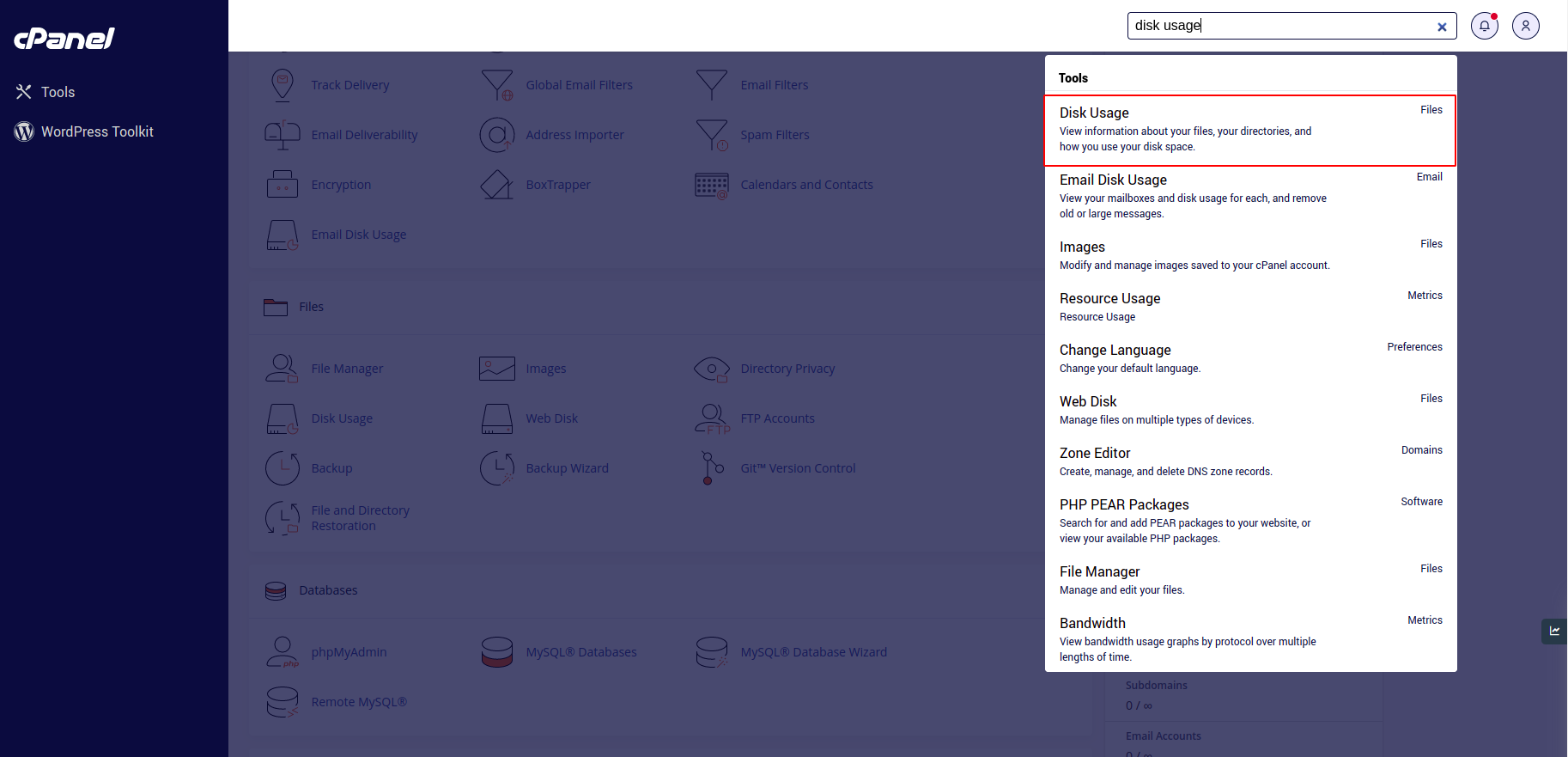
Pada halaman ini dapat terlihat folder atau file mana saja yang menghabiskan kapasitas paling banyak. Anda dapat melakukan penghapusan pada folder atau file tersebut.
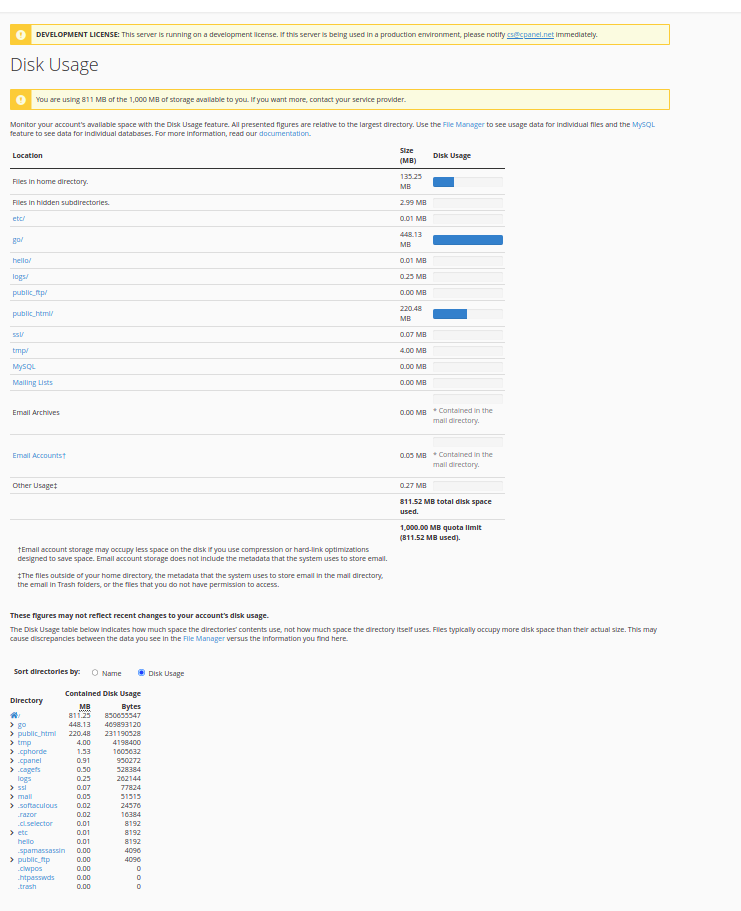
Seperti contoh diatas, folder dengan nama “go” menghabiskan kapasitas memori paling banyak. Jika sudah hampir mendekati penuh atau sudah penuh maka sebaiknya dilakukan pembersihan disk usage, bagaimana caranya ?
Cara Mengurangi Disk Usage di cPanel
Ada beberapa solusi untuk mengatasi permasalahan ini, diantaranya yaitu melakukan penghapusan file – file tidak penting.
- Hapus Error Log
Cara mengatasi disk space usage full di cPanel hosting yang pertama adalah menghapus error log. Ini adalah file yang dibuat secara otomatis ketika hosting mengalami error. Gunanya agar Anda tahu penyebab error tersebut dan bisa menanganinya. Ukuran file error log sebenarnya kecil. Namun, jika tidak Anda hapus, ukurannya bisa bertambah setiap ada error baru yang dicatat di file tersebut. Error log berada pada direktori /home/username/public_html/error_log. File tersebut dapat dihapus guna mengurangi disk usage.
- Kosongkan Folder Trash
Setiap Anda menghapus file dan folder di File Manager, sebuah pop-up konfirmasi akan muncul. Nah, apabila Anda tidak klik checkbox Skip the trash and permanently delete the files, file dan folder yang dihapus akan masuk ke folder trash dan berada di situ hingga Anda hapus.

Untuk mengosongkan folder trash, lakukan langkah berikut :1. Buka File Manager kemudian klik tombol settings di pojok kanan atas
2. Klik checkbox “Show Hidden Files (dotfiles)”
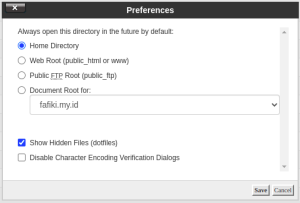
3. Kembali ke folder “Home”, maka .trash sudah muncul. Hapus file dan folder di dalam folder .trash yang sudah tidak Anda butuhkan.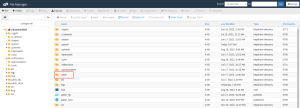
Agar isi folder .trash tidak menumpuk, Anda bisa klik checkbox “Skip the trash and permanently delete the files” setiap kali menghapus file dan folder.
Itulah beberapa cara untuk mengurangi kapasitas disk usage yang sudah kepenuhan. Apabila Anda memiliki masalah “Other Usage” yang membebani kapasitas memori Anda, maka bisa segera hubungi kami melalui openticket di tim support ya atau bisa juga menghubungi via whatsapp kami! Semoga artikel ini bermanfaat!

ada tutorial serupa tp versi cyverpannel gak gan